それで、今日はビデオを追加する方法を見ていきますYouTube。実際、ここには複雑で超自然的なものは何もありません。確かに、あなたは少し準備をしなければなりません。確かに、YouTubeに動画をアップロードする方法を理解するには、すべてのポイントを考慮することが重要です。一見取るに足らないものでさえ。
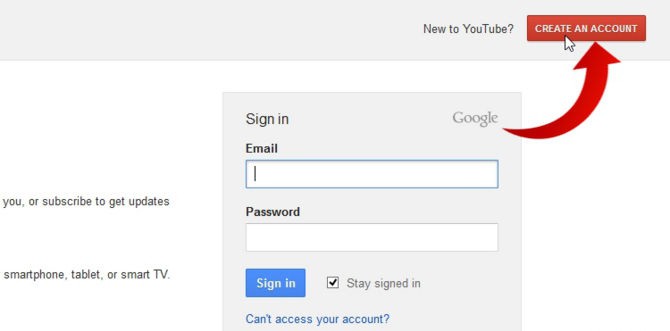
録音
私たちがあなたと一緒に最初に必要なことは、ビデオを録画することです。正直なところ、それを正しく行う方法を教えることは非常に長い作業です。それでは、この点について一般的に説明しましょう。
ビデオを追加する方法に答えるにはYouTube、それを記録する(またはダウンロードする)必要があります。このために、デスクトップから記録するための特別なプログラムがあります。または、Webカメラまたは通常のビデオカメラからすべてを記録することもできます。
あなたがビデオを持った後、あなたは考えるかもしれません彼の「公布」について。実際、それは見た目ほど難しくはありません。ビデオをコンピューターに「ドロップ」し、タイトルを付けてから、今日の質問に取り組み続けます。
登録
それで、私たちはあなたと一緒に次の段階に進みます。これはサイトでの登録です。それがなければ、YouTubeに動画を追加する方法を考えることすらできません。

全体的な問題は、このサイトにあることです登録ユーザーのみの動画を追加することができます。誰でもそれらのほとんどを見ることができますが、システムで許可されている人だけがコメントできます。
登録するには、「YouTube」にアクセスし、そこで「登録」項目を選択する必要があります。次に、すべてのフィールドに入力して、プロセスを完了します。ここでは「グーグル」でメールを使うととても便利です。お持ちの場合は、YouTubeにリンクできます。とても便利です。
一般に、チャンネルを開始するとすぐに(登録プロセスを呼び出すことができるので)、YouTubeに動画を配置する方法を考えることができます。これは一見したほど難しくはありません。
作成する
私たちについてもっと具体的に話す時が来ました問題。サイトにログインしたら、ウィンドウ右上の「動画追加」ボタンをクリックしてください。そこで、私たちはすべてのさらなる作業を続けます。
名前付きボタンをクリックするとすぐに、YouTubeで動画を作成する方法を理解できるウィンドウがポップアップ表示されます。これは、たとえば、Webカメラからすばやく録画したり、スライドからビデオを作成したり、会議を開催したりする場合に使用します。さらに、ここでは、ビデオを「埋める」プロセスを大幅に容易にする特別なエディターを使用できます。
新しいオブジェクトを作成するには、をクリックします画面の右側にあるパラメータを入力し、指示に従ってビデオを作成します。原則として、この機会を利用すると、ダウンロードは数倍速くなります。 YouTubeに動画を追加する方法を見てみましょう。

すでに準備ができている
サイト自体で録画されたビデオのさらなる作業は、しばらく延期されます。作成済みのドキュメントに戻りましょう。パソコンからYouTubeに動画をアップロードする方法は?
重要なのは、プロセスがほとんどないということです。サイトでの作成とは異なります。ホスティングに移動し、そこにログインして、[ビデオの追加]をクリックします。おなじみのウィンドウが目の前に表示されます。その中央にある「ダウンロードするビデオを選択してください」という碑文をクリックします。
次に、上のビデオの場所を探す必要がありますコンピューター。以前にインターネットにドキュメントをアップロードしたことがある場合は、このプロセスで怖がることはありません。ビデオをハイライトし、「選択ウィンドウ」の右下隅にある「ダウンロード」(または「開く」、「OK」など)をクリックします。その後、私たちが求めていたプロセスが始まります。それで全部です。これで、YouTubeに動画を追加する方法がわかりました。しかし、私たちの会話はそれだけではありません。
起動時
それでは、ビデオを追加するために実行する必要のあるプロセスについて説明します。 「注ぐ」手順はすでに開始していますが、これは作業が完了したことを意味するものではありません。

ビデオのダウンロードが開始されると、次のようになります。プロセスが完了するまでの待機時間を確認できるウィンドウが表示されます。さらに、ビデオにとって重要な構成可能な情報もあります。
ここでプライバシー設定を見つけることができます、タグと説明を追加すると、動画の最初のタイトルを変更する絶好の機会もあります。これは、閲覧時にユーザーに提供される情報の一種の編集者であると言えます。ビデオの検索は、このデータに依存します。フィールドに入力し(ビデオのアップロード中に右)、しばらく待ちます。右下隅に「設定が保存されました」という碑文が表示されます。ステータスバーに100%が表示されるのを待つことができます。しかし、それだけではありません。
編集
ビデオがすでに完全にロードされていると仮定しましょう、この時点で、すべての必須情報フィールドに入力しました。今、私たちはあなたと一緒に最終段階に移動します。それは間違いなく私たちのビジネスに役立ちます。
ロードされたビデオを編集しています。問題は、率直に言って、ビデオの品質が「洪水」の間に低下するということです。そして、かなりたくさん。また、サイトに組み込まれているエディターは、状況を修正するのに役立ちます。
自動的に開きます。ここでは、明るさとコントラストを自動的に調整したり、いくつかの効果や透かしを挿入したりできます。つまり、ビデオをコピーから保護します。すべてのアクションは、適切なボタンをクリックすることによって実行されます。難しいことは何もありません。すべてを完了したら、「保存」をクリックするだけで十分です。それで全部です。これで、YouTubeに動画を追加する方法がわかりました。しかし、ここでも会話を終わらせることはありません。結局のところ、私たちがあなたと話し合う必要があるいくつかのより重要で興味深い点があります。
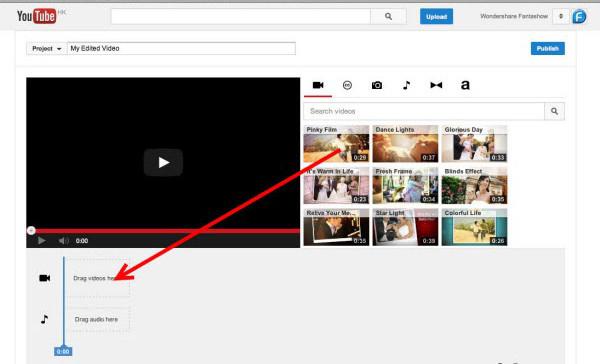
ヒント
たとえば、ユーザーからの役立つヒントについて話したい場合があります。これらは通常、サイト、特にダウンロードでの作業を容易にするのに役立ちます。
最初の瞬間。ビデオ品質の低下を最小限に抑えるには、専用のビデオコンバーターを使用するのが最適です。ビデオを縮小し、音量を下げ、ディスプレイを「カット」しすぎないようにするのに役立ちます。ただし、やりすぎないでください。大きなファイルを圧縮しすぎないでください。
2番目のヒントは、ビデオの重みについてです。ポイントは、あまり大きくないローラーを使用する方が良いということです。それらはより速くロードされ、処理されます。これにより、サイトエクスペリエンスが短縮され、苦痛も軽減されます。
ビデオの品質について言えることは、高速読み込みに最適な形式はMP4です。その唯一の欠点は品質です。あなたが最初にこのフォーマットを書いたのなら、それは大丈夫です。ただし、たとえば、巨大なビデオをそれに変換することはお勧めしません。ダウンロード後、不快な結果が生じる可能性があります。どれ?どれどれ。
びっくり
YouTubeに動画を挿入する方法がわかったので、アップロードされた動画のダウンロードと表示中にどのような驚きが発生するかを確認できます。

重要なのは、あなたがそうしないことに決めた場合です組み込みのエディターを使用すると、あまり楽しい瞬間が出ない場合があります。たとえば、ビデオの品質が大幅に低下し、単に視聴できなくなります。つまり、色が変化したり、「ノイズ」やその他のディスプレイのネガティブな側面が現れたりする場合があります。
2番目のオプション:サウンドトラックは現実より遅れたり、逆に進んだりする可能性があります。このような状況では、エディターを使用し、すべての変更を調整して保存するのが最善です。それでも問題が解決しない場合は、サイトにもう一度アップロードしてみてください。












